Zmień MP4 na GIF online w 3 prostych krokach
Z reguły znacznie krótsze i skompresowane pliki GIF są o wiele łatwiejsze do udostępniania znajomym lub w serwisach społecznościowych, takich jak Twitter, a nawet umieszczane w artykułach, e-mailach i dokumentach.
Więc jeśli masz plik wideo, taki jak plik MP4, przechowywany na urządzeniu mobilnym lub komputerze domowym, który Twoim zdaniem mógłby być doskonałym GIF-em, i nie wiesz dokładnie, jak to zrobić, mamy rozwiązanie.
A fajne jest to, że nasze narzędzie nie wymaga pobierania żadnego podejrzanego oprogramowania, programów ani aplikacji z Internetu, ponieważ działa całkowicie online. Aha, czy wspominaliśmy, że to nic nie kosztuje?
Czytaj dalej, aby dowiedzieć się, jak błyskawicznie zamienić plik MP4 w animowany GIF…
-
Prześlij swój film MP4
Udaj się do narzędzia Clideo MP4 do tworzenia GIF-ów. Będzie to działać z dowolnej przeglądarki i dowolnego urządzenia, niezależnie od tego, czy są to komputery Mac lub Windows, telefony z systemem iOS lub Android.
Powita Cię niebieski przycisk „Wybierz plik” na środku ekranu. Dotknij tego, aby przesłać dowolny klip MP4 z osobistej pamięci i rozpocząć tworzenie GIF-a. Po wybraniu pliku rozpocznie się jego przetwarzanie na serwerach Clideo.
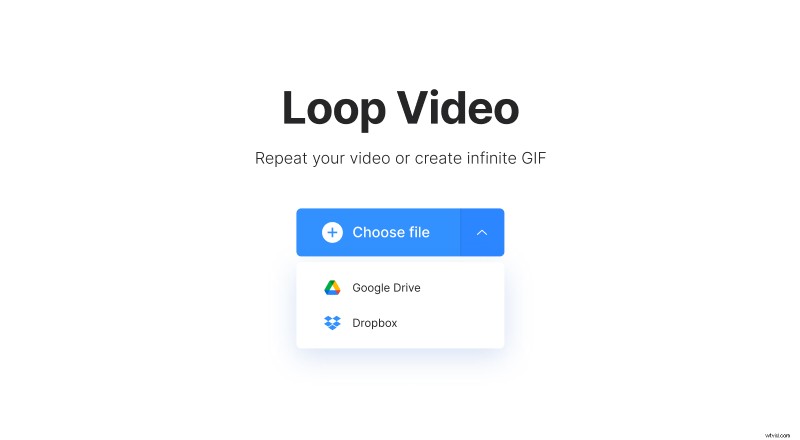
Zauważysz również, że po prawej stronie przycisku znajduje się strzałka rozwijania. Spowoduje to wyświetlenie menu rozwijanego, które umożliwia przesyłanie filmów bezpośrednio z Dysku Google lub konta w chmurze Dropbox, jeśli tam jest przechowywany Twój klip.
Przesyłanie nie powinno zająć dużo czasu, ale będzie zależeć od długości filmu i rozmiaru pliku.
Pamiętaj też, że narzędzie działa z różnymi formatami wideo innymi niż MP4, w tym AVI, MPG, VOB, WMV, MOV i wieloma innymi.
-
Utwórz GIF z pliku MP4
Po przesłaniu filmu zostaniesz przeniesiony do narzędzia edytora.
Tutaj będziesz mógł zobaczyć swój klip w panelu podglądu na środku. Aby zamienić go w GIF, po prostu wybierz symbol nieskończoności. Zostanie automatycznie wyciszony.
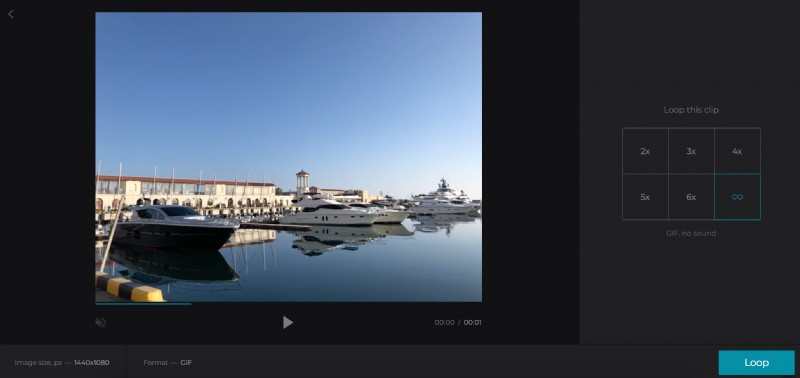
Gdy będziesz zadowolony z GIF-a, dotknij zielonego przycisku „Pętla” u dołu, a klip rozpocznie przetwarzanie.
-
Pobierz swojego GIF-a
Po przetworzeniu filmu możesz go odtworzyć, aby upewnić się, że jest dokładnie taki, jak chciałeś.
Chcesz wprowadzić jakieś zmiany? Bez obaw! Po prostu kliknij link „Wróć do edycji”, a zostaniesz przeniesiony z powrotem do edytora, w którym możesz wprowadzić zmiany bez rozpoczynania od zera.
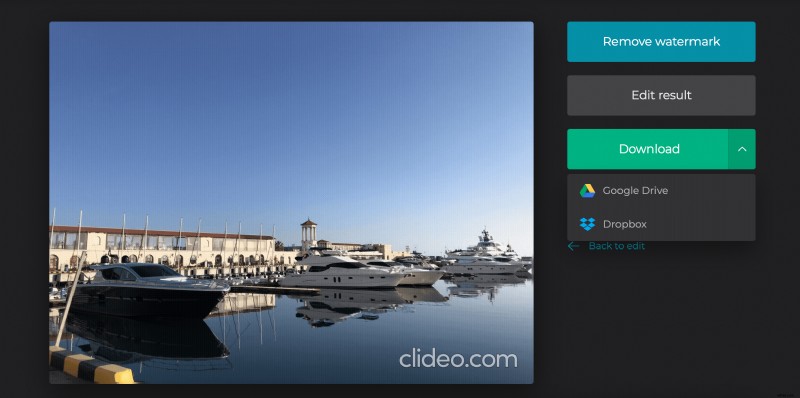
Wszyscy szczęśliwi? Zapisz z powrotem na swoim urządzeniu za pomocą zielonego przycisku „Pobierz” lub – ponownie – naciśnij strzałkę w dół i pobierz bezpośrednio na swoje konta w chmurze.
